Comment insérer un document Word dans HTML ?
Vous écrivez un article de blog et souhaitez partager un DOCX avec un public plus large ? Heureusement, vous pouvez insérer des fichiers Office sur votre site Web, notamment des documents Word. Découvrez comment le faire dans cet article.
L’intégration du DOCX dans le HTML est un moyen idéal de convaincre les utilisateurs d’interagir avec le fichier directement sur une page Web. Cela améliore l’engagement et les gens n’ont pas besoin de télécharger un document Word pour le lire.
Toutes les plateformes de création de sites Web supportent le HTML. Dans cet article, nous allons aborder l’intégration de fichiers DOCX dans WordPress.
Intégrer WordPress avec ONLYOFFICE Docs
Avec le connecteur prêt à emploi ONLYOFFICE pour WP* récemment ajouté, vous pouvez facilement intégrer des fichiers DOCX téléchargés comme n’importe quel autre contenu. Pour l’installer, vous devez disposer de WordPress 5.7 ou d’une version plus récente. Voici les étapes à suivre :
- Après la connexion à votre profil d’administrateur, passez sur Plugins et cliquez sur Add New.
- À l’aide de la barre de recherche, trouvez ONLYOFFICE.
- Installez et activez le plugin.
Passez maintenant à l’article où vous voulez insérer un document texte.
*Il faut installer ONLYOFFICE Docs et le configurer dans les paramètres du plugin.
Insérer un document Word en tant que bloc
En 2019, WordPress a introduit un éditeur de blocs Gutenberg, qui a remplacé l’éditeur visuel classique et a rendu la rédaction des articles plus rapide et plus facile, même pour les débutants.
Ouvrez votre article et ajoutez un nouveau bloc.
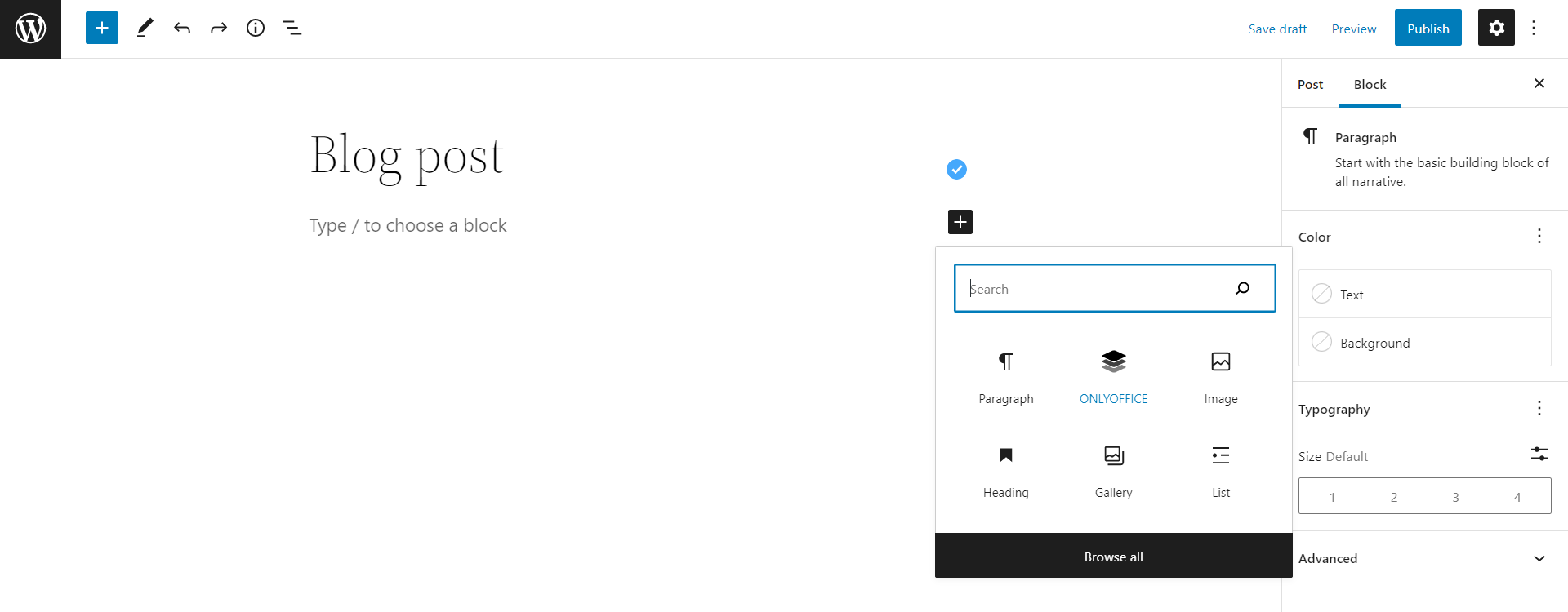
Choisissez ONLYOFFICE et téléchargez un fichier DOCX.
Enfin, prévisualisez la page pour voir le résultat et publiez l’article. Facile !
Que faut-il savoir d’autre sur l’intégration de DOCX dans le HTML ?
Voici quelques questions supplémentaires sur l’intégration DOCX qui pourraient vous aider dans votre démarche.
Les visiteurs peuvent-ils modifier les fichiers Word intégrés ?
Non. Les documents seront ouverts dans l’article pour être consultés. Bien que les gens puissent lire le contenu, il ne peut être édité par quelqu’un d’autre que vous.
Y a-t-il d’autres avantages à utiliser ONLYOFFICE pour WordPress ?
L’incorporation n’est pas la seule opération que ONLYOFFICE peut effectuer dans WordPress. En outre, vous pouvez modifier des fichiers bureautiques (documents Word, feuilles de calcul Excel, présentations PowerPoint) directement depuis le tableau de bord de l’administration.
En outre, il existe un plugin pour les éditeurs ONLYOFFICE, qui permet de publier directement des articles sur votre site.
Comment insérer un fichier Word en utilisant HTML ?
Si vous utilisez ONLYOFFICE Workspace, vous pouvez facilement générer un code d’incorporation pour un fichier particulier :
- Ouvrez votre module Documents et trouvez le fichier necessaire.
- Cliquez sur Partager → Ajouter un lien.
- Appuyez sur Lien externe et sélectionnez Paramètres d’incorporation dans la liste déroulante.

- Ajustez les paramètres, si nécessaire. Puis copiez-collez le code dans votre éditeur WP.
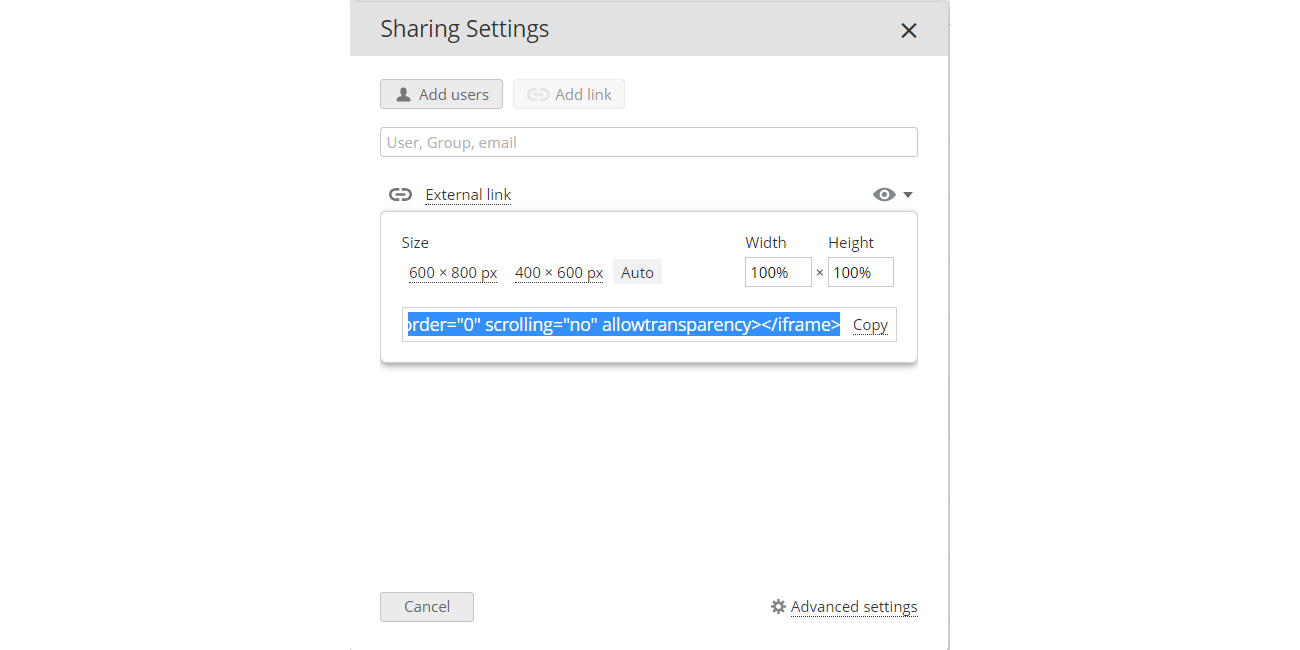
Cette méthode est un peu plus compliquée pour les débutants, mais permet de personnaliser la fenêtre intégrée.
Pourquoi ne pas simplement créer un lien hypertexte vers mon fichier DOCX ?
Les liens hypertextes sont utiles pour diriger les internautes sur le site, mais seulement si vous n’en avez pas trop. Il y a également d’autres raisons de les éviter lors de la distribution de fichiers DOCX.
- Pour ouvrir un document texte dans un nouvel onglet, vous devez le stocker quelque part, puis créer un lien. Si vous supprimez ce document ou modifiez son chemin d’accès, le lien dans l’article de blog deviendra également invalide. Et le contrôle de chaque lien est une autre tâche assez fastidieuse.
- Le deuxième scénario est un lien hypertexte vers un téléchargement direct d’un document Word. Les nouveaux visiteurs et les geeks de la sécurité numérique qui sont toujours attentifs à tout ce qui est téléchargé sur leurs machines peuvent penser que vous distribuez du contenu malveillant.
En revanche, les documents Word intégrés sont stockés sur WordPress (ou un autre CMS) et les visiteurs ont un accès immédiat au contenu sans téléchargement de fichiers.
Créez votre compte ONLYOFFICE gratuit
Affichez, modifiez et coéditez des documents texte, feuilles de calcul, diapositives, formulaires et fichiers PDF en ligne.



